Mac에서 Chromecast로 Chrome 탭을 보내는 방법
Google의 Chromecast는 가격이 매우 저렴하기 때문에 훌륭한 기기입니다. 그러나 텔레비전에서 Netflix와 YouTube를 시청하는 간단한 방법 이상입니다. Mac 컴퓨터의 Chrome 웹 브라우저에있는 탭에서 콘텐츠를 미러링 할 수있는 기능을 활용할 수도 있습니다.
Chromecast와 함께 Chrome에서 Google Cast 사용
이 방법을 사용하려면 Google Cast라는 Chrome 브라우저 용 확장 프로그램을 다운로드해야합니다. 이 확장 프로그램이 설치되면 Chrome 브라우저의 오른쪽 상단에 기호를 추가하여 Chromecast에 탭을 보낼 수 있습니다.
이 가이드에서는 이미 Chromecast를 설정했으며 TV가 Chromecast가 연결된 입력 채널로 설정되어 있다고 가정합니다. 컴퓨터와 Chromecast도 동일한 Wi-Fi 네트워크에 연결되어 있어야합니다.
1 단계 : Chrome 브라우저를 엽니 다.
2 단계 : https://chrome.google.com/webstore/category/apps에서 Chrome 웹 스토어로 이동
3 단계 : 창의 왼쪽 상단에있는 검색 필드에 Google Cast를 입력 한 다음 키보드에서 Enter를 누릅니다.

4 단계 : Google Cast 옵션 오른쪽에있는 Chrome에 추가 버튼을 클릭합니다.

5 단계 : 추가 버튼을 클릭하여 확장 설치를 확인합니다.
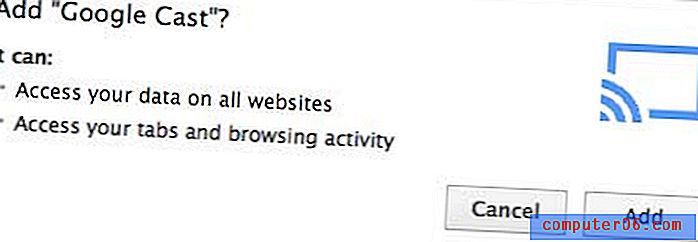
6 단계 : Chromecast로 보내려는 웹 페이지로 이동합니다.
7 단계 : 창의 오른쪽 상단에서 Google Cast 아이콘을 클릭 한 다음 Chromecast를 선택합니다.
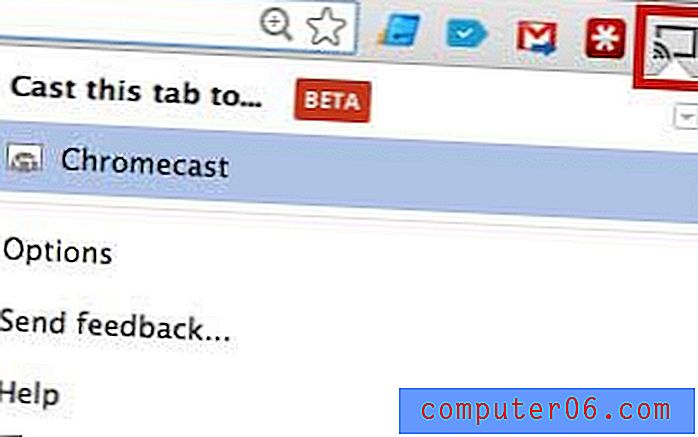
몇 가지 콘텐츠 옵션이 추가 된 비디오 스트리밍 박스를 찾고 있습니까? Roku LT에서는 Hulu Plus, Amazon Instant 및 HBO Go를 시청할 수 있으며 Chromecast보다 약간 더 비쌉니다. 그러나 Chromecast에서 사용할 수 있고이 도움말에 설명 된 탭 미러링 옵션이 없습니다.
Windows 7에서 Chrome을 기본 브라우저로 설정하는 방법에 대해 알아 봅니다.



